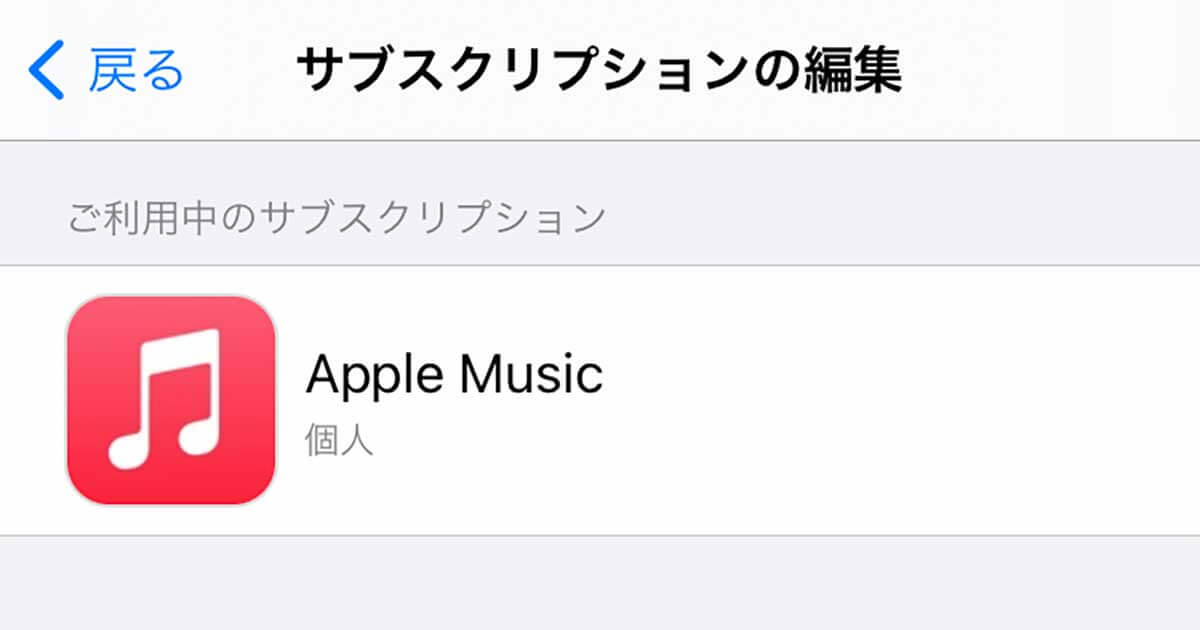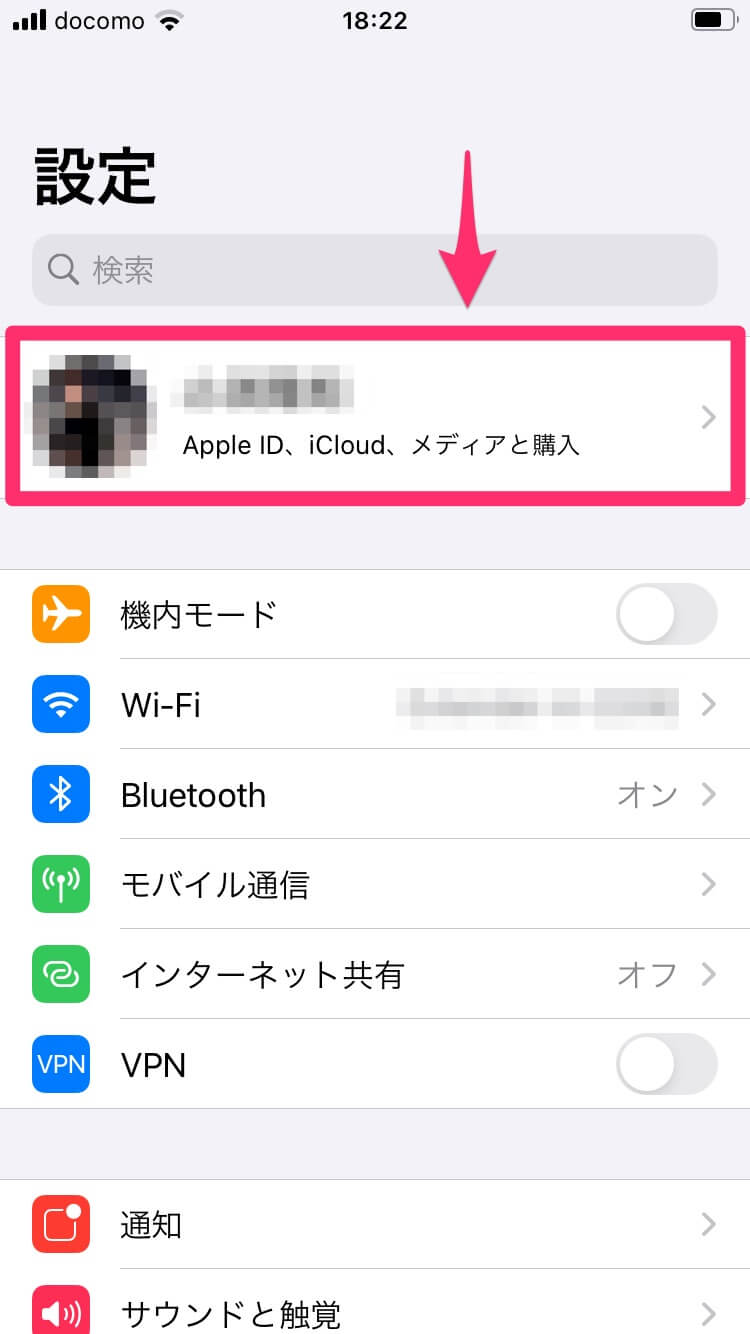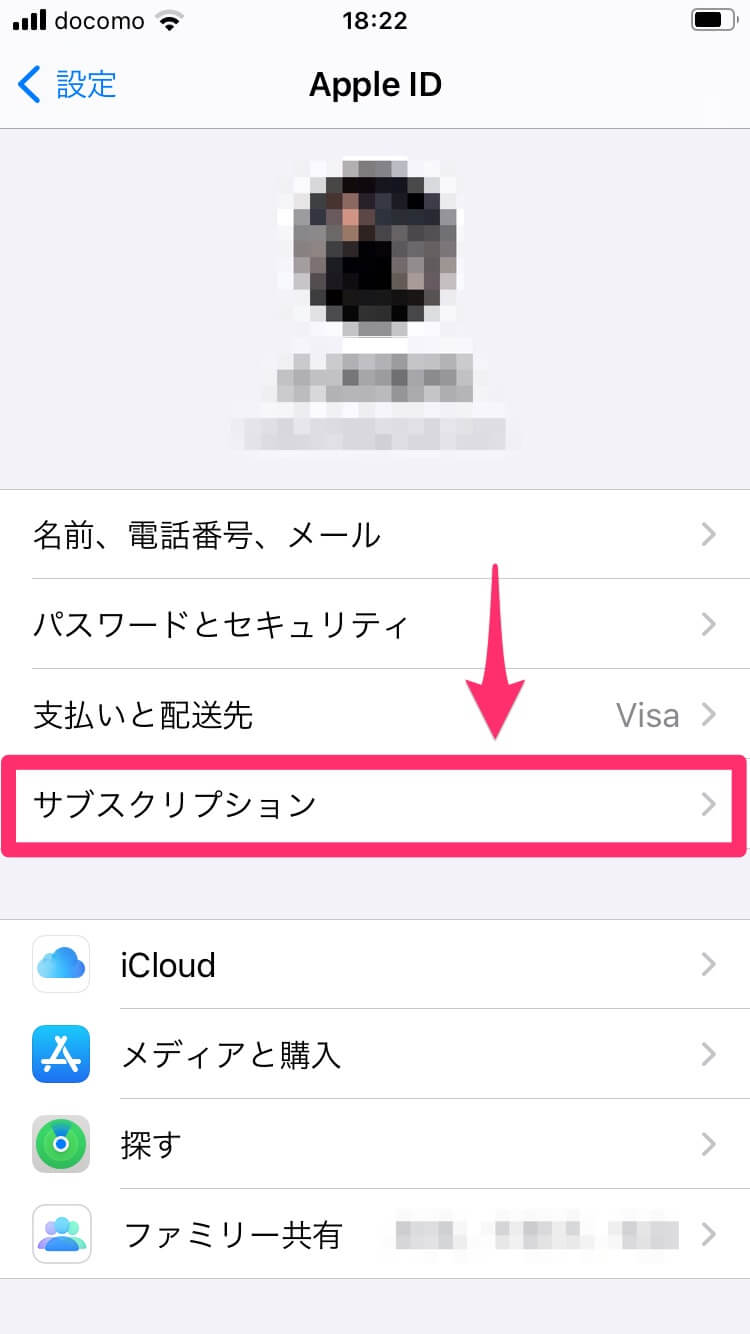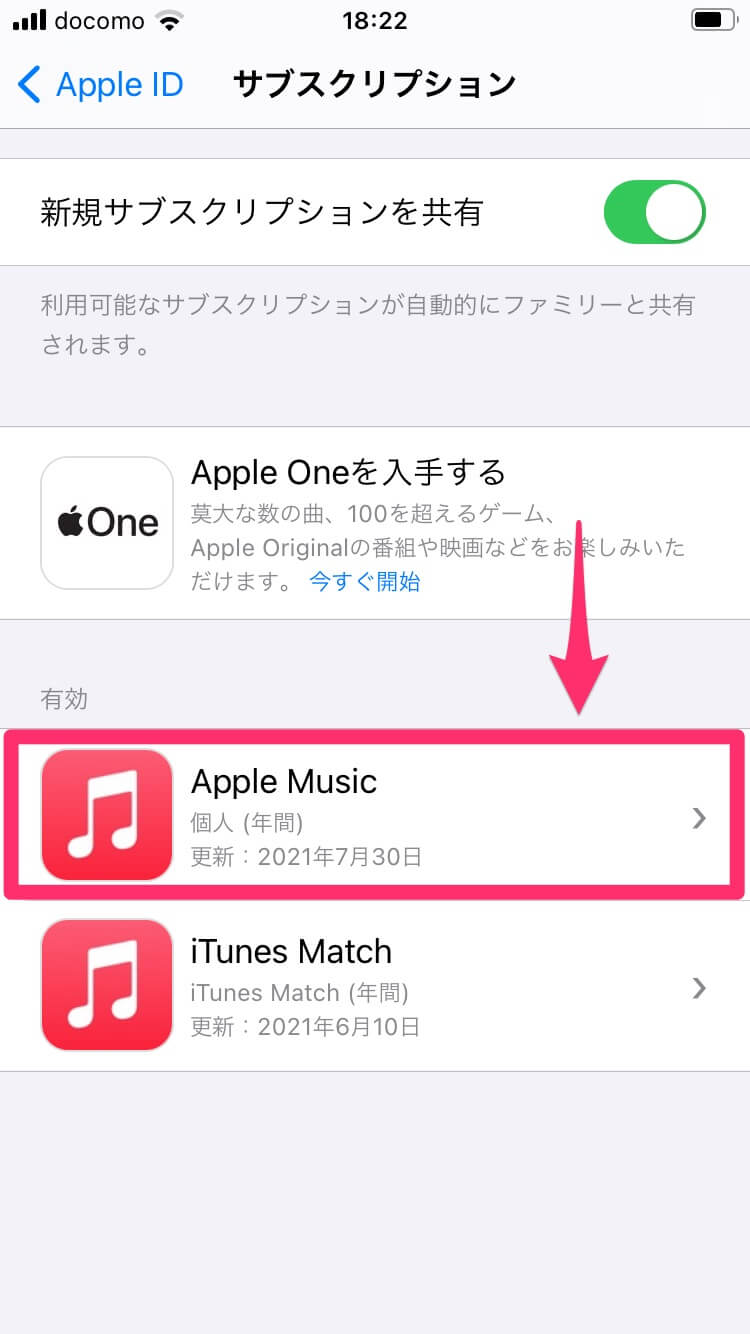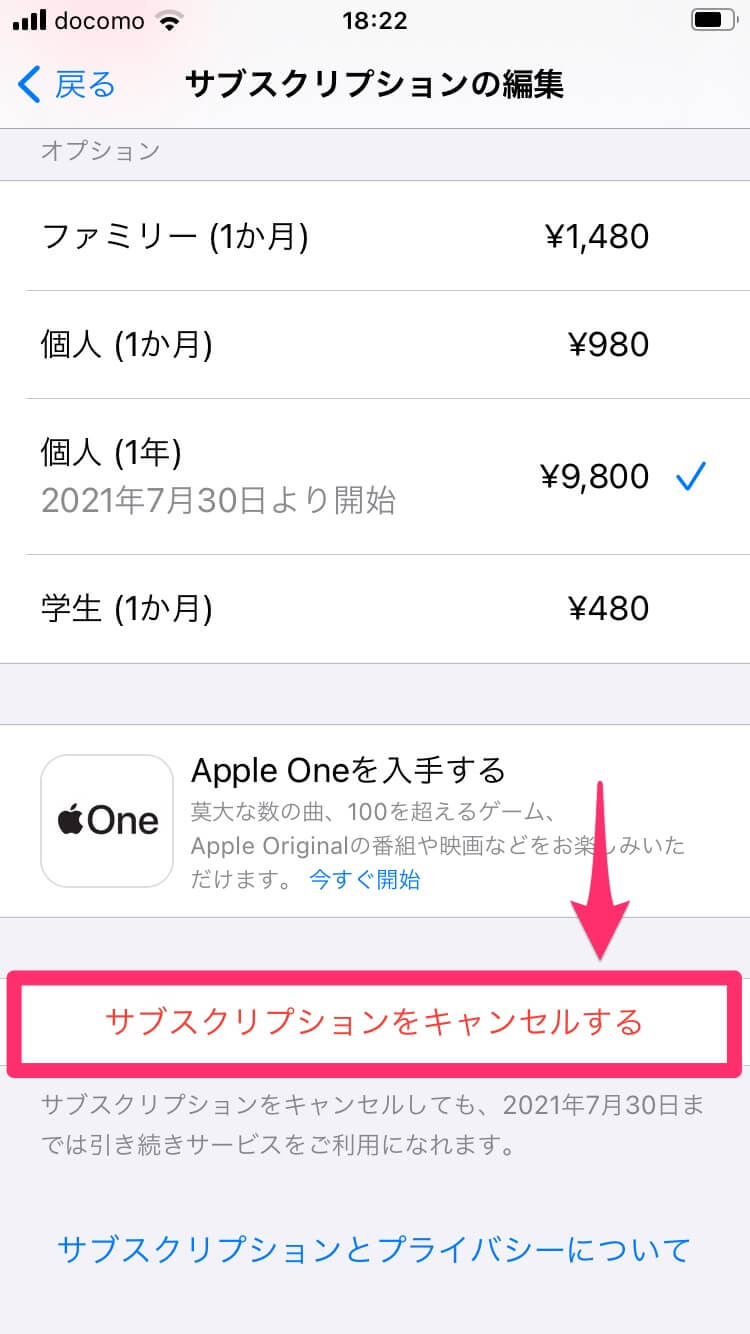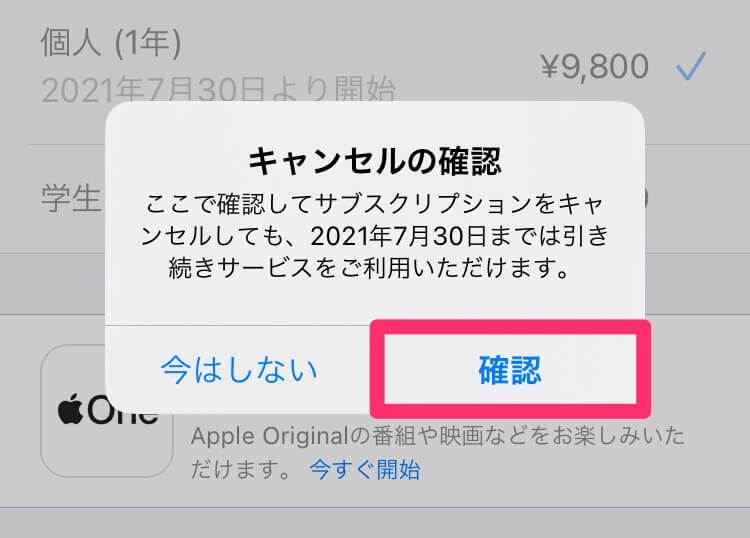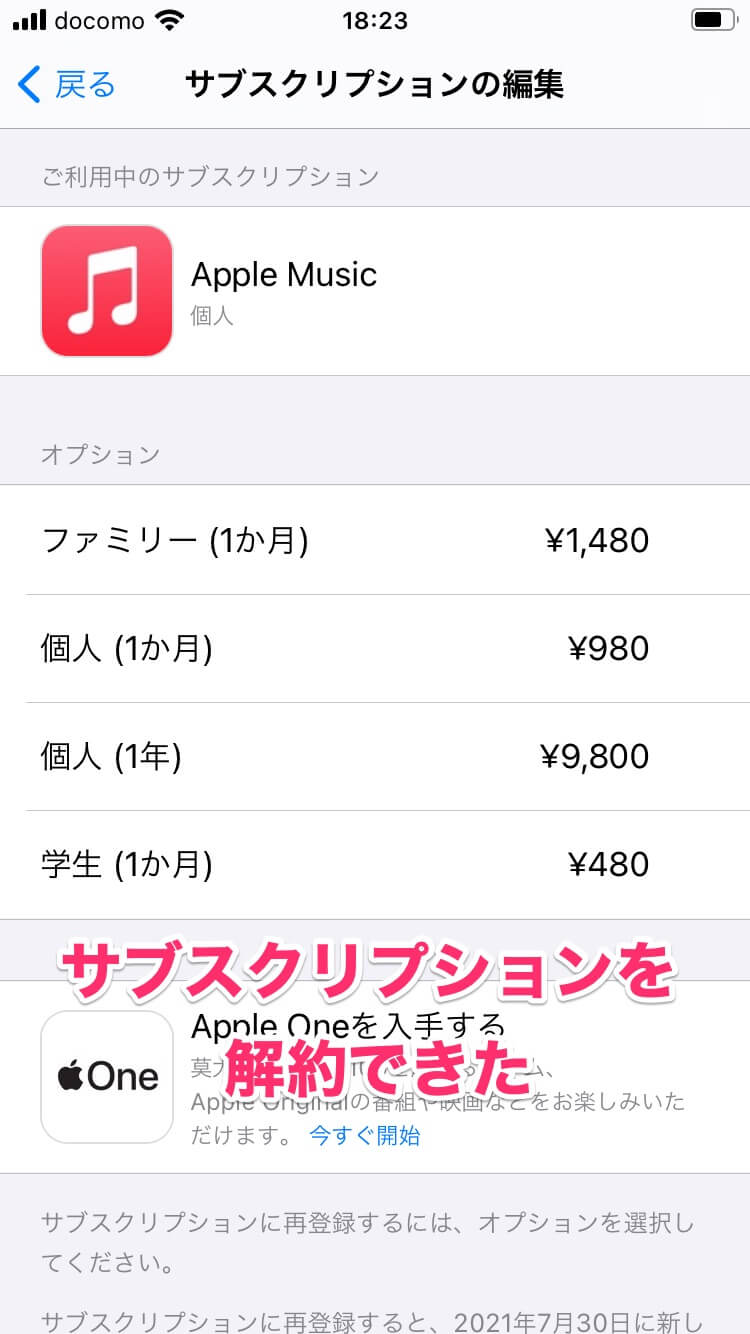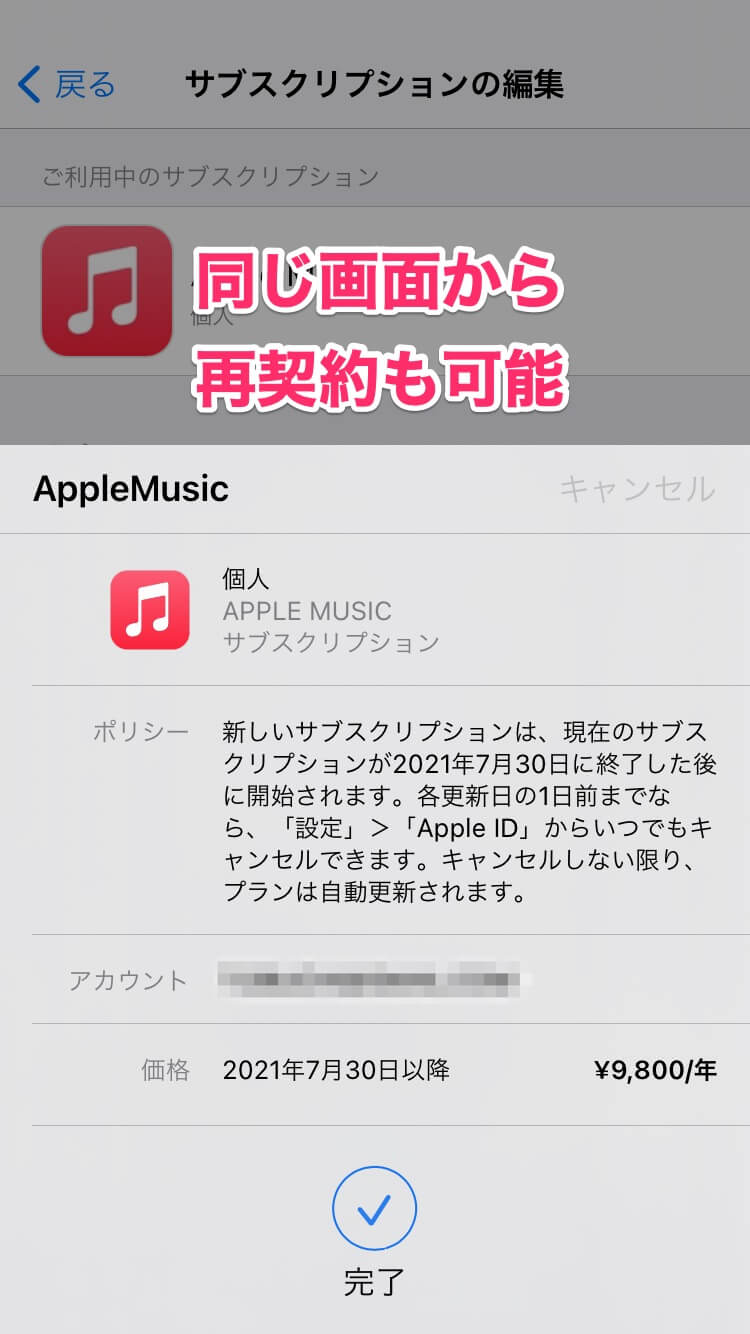必要のないサブスクは解約しておこう
Webサービスの利用形態として、すっかり定番化した「サブスクリプション」。月額などの定額で料金を支払ってサービスを利用することを指しますが、現在では多くの人が、何らかのサブスクリプションを契約しているのではないでしょうか。
iPhoneユーザーが契約している代表的なサブスクリプションとしては、音楽配信サービスの「Apple Music」(アップルミュージック)が挙げられると思います。また、同じく音楽配信サービスの「Spotify」や「LINE MUSIC」も、App Storeを通してサブスクリプションの契約が可能です。
こうしたサブスクリプションは月額数百円から始められ、気軽にサービスを利用できるのが利点ですが、一方で、多くが自動更新となるため「必要ないのに契約し続けてしまう」という落とし穴もあります。みなさんも心当たりはありませんか?
iPhoneでは[設定]アプリから簡単に、現在契約しているサブスクリプションを確認できるので、一度チェックしてみましょう。不要なサブスクリプションがあれば、そのまま解約することもできます。
iPhoneでサブスクリプションを確認・解約する
1[Apple ID]画面を表示する
[設定]アプリを起動し、自分の名前をタップします。ここには現在サインインしているApple IDの名前が表示されます。
2[サブスクリプション]画面を表示する
[Apple ID]画面が表示されました。[サブスクリプション]をタップします。
3[サブスクリプションの編集]画面を表示する
[サブスクリプション]画面に、現在契約中のサービスが表示されました。ここでは例として、Apple Musicを解約してみましょう。[Apple Music]をタップします。
4サブスクリプションを解約する
[サブスクリプションの編集]画面が表示されました。現在契約しているプランにチェックマークが付いています。解約するには[サブスクリプションをキャンセルする]をタップします。
[キャンセルの確認]メッセージで[確認]をタップします。なお、料金を支払った分の期間が残っている場合は、解約しても、その期間中はサービスを引き続き利用できます。
5サブスクリプションを解約できた
契約していたプランからチェックマークが消え、サブスクリプションを解約できました。料金を支払った分の期間が終了すると、自動更新されずにサービスが利用できなくなります。
6サブスクリプションを再契約する
同じサービスをあらためて利用したい場合は、[サブスクリプションの編集]画面から再契約が可能です。プラン名をタップして、Touch IDやFaceID、パスコードで認証をすればOKです。
iPhoneでサブスクリプションを確認・解約する方法を解説しました。
ただし、上記の方法で確認・解約できるのは、Appleのサービスや、App Store経由で契約したサブスクリプションのみです。例えば、Amazon Prime(アマゾンプライム)のようにApp Store経由では契約できず、AmazonのWebサイトから申し込むタイプのサブスクリプションについては表示されません。
それらのサブスクリプションは、Amazonなどサービス提供元のWebサイトで確認・解約する必要があるので、注意してください。
あわせて読みたい
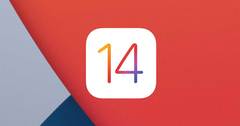
iOS 14 & iPhone 12の新機能まとめ。ウィジェット、Appライブラリなどの使い方がすぐに分かる!
【随時更新】2020年9月にリリースされた「iOS 14」、10月に発売された「iPhone 12」シリーズについて解説した記事の一覧です。天気やカレンダーの予定をひと目で確認できるウィジェットや、アプリの整理に役立つAppライブラリなどの新機能をまとめました。